Decupează o înregistrare Zoom în câteva minute
Decupează ușor înregistrările Zoom online. Nu este necesară descărcarea sau instalarea unui software.
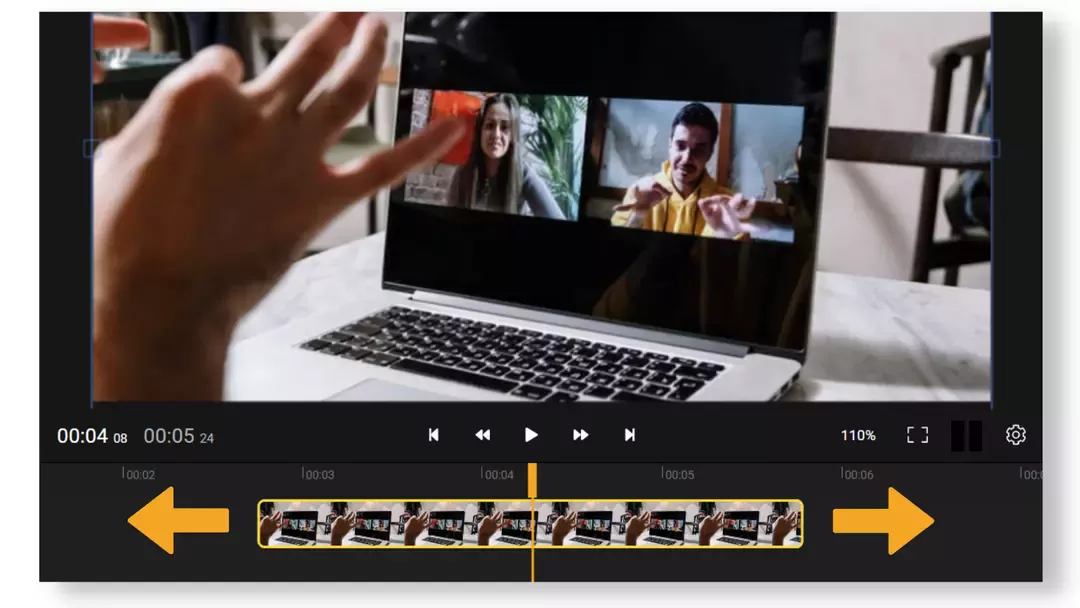

Decupează înregistrări Zoom
Trebuie să decupezi o înregistrare Zoom pentru a o face mai scurtă și mai focusată? Suntem aici să ajutăm! Editorul nostru video Zoom îți permite să decupezi, tai și cropezi înregistrările Zoom, precum și să adaugi tranziții, subtitrări sau text, totul în browserul tău web!
Editează înregistrări Zoom din cloud
Integrarea noastră Zoom face ușoară editarea înregistrărilor din Zoom cloud. Conectează-te pur și simplu cu contul tău Zoom. Dacă înregistrarea este locală, o poți trage în editor și decupa la fel!
Adaugă subtitrări și text în mișcare
Fă înregistrările tale Zoom mai accesibile adăugând subtitrări pentru a ajuta pe toată lumea să înțeleagă ce se spune. Folosește text în mișcare pentru a adăuga data sau pentru a introduce subiectul curent!
Folosește tranziții și suprapuneri
Editorul video Zoom Flixier îți permite să adaugi tranziții și suprapuneri animate la videouri, făcând ușor pentru oricine să transforme o înregistrare Zoom într-un video cu aspect profesional.
Inserează imagini și videouri
Dacă este necesar, poți folosi Flixier pentru a introduce sau suprapune imagini și videouri peste înregistrările tale Zoom pentru a ajuta audiența să înțeleagă punctul pe care îl faci.
Cum decupez o înregistrare Zoom?
1
Importă înregistrarea Zoom
Înainte de a putea decupa înregistrarea, trebuie să o aduci în editorul nostru video Zoom. Dacă vrei să decupezi o înregistrare Zoom din cloud, conectează-te cu contul tău și selecteaz-o de acolo. Dacă este o înregistrare locală, trage-o în biblioteca ta personală cu butonul mouse-ului.
2
Editează înregistrarea
Acum că înregistrarea este în biblioteca ta, dă dublu click pe ea pentru a o adăuga în Timeline. Acum ești liber să o decupezi, tai, cropezi, adaugi text în mișcare și grafice, sau să introduci media. Flixier este un editor video puternic, așa că ai multe opțiuni când editezi videoul tău.
3
Descarcă sau Publică
Acum că ai terminat de editat înregistrarea, apasă butonul Export. Videoul tău va fi gata de descărcare în 3 minute sau mai puțin și poți alege să îl publici direct pe YouTube, Facebook sau servicii de stocare în cloud dacă dorești.
-webp.webp)
De ce să folosești Flixier pentru a decupa înregistrări Zoom?

Creează memo-uri video ușor
Nimeni nu vrea să se uite la o ședință de o oră, dar un memo video scurt are șanse mult mai mari să fie deschis! Folosește editorul nostru video Zoom pentru a-ți decupa ședințele și păstrează doar esențialul!

Îmbunătățește-ți prezența online
În zilele noastre, este foarte important pentru branduri și afaceri să aibă o prezență online activă. Conținutul video este de departe cel mai popular, așa că de ce să nu transformi ședințele tale Zoom în videouri pe care să le postezi pe YouTube sau social media?

Creează webinarii și cursuri online
Cu puțină editare, poți transforma ușor ședințele tale online Zoom cu studenții în cursuri online și videouri instructive pe care să le postezi online.

Menține pe toată lumea la curent
Uneori, oamenii nu pot participa la o ședință, chiar dacă aceasta este online. Posibilitatea de a decupa și edita înregistrările Zoom este o modalitate ușoară de a-i ține la curent cu cele mai importante lucruri discutate.
Ai nevoie de mai mult decât decuparea înregistrărilor Zoom?

Edit easily
With Flixier you can trim videos or add text, music, motion graphics, images and so much more.

Publish in minutes
Flixier is powered by the cloud so you can edit and publish your videos at blazing speed on any device.

Collaborate in real-time
Easily collaborate on your projects with Flixier, we offer real-time feedback and sharing of projects.
Ești pemâini bune
Peste 1 milion de creatori folosesc Flixier în fiecare lună, inclusiv branduri precum:












Întrebări
Frecvent
Adresate
Poți tăia mijlocul unei înregistrări Zoom?
Desigur! Pentru a tăia mijlocul unei înregistrări Zoom trebuie doar să faci două tăieturi la începutul și sfârșitul părții pe care dorești să o elimini. Pentru a face o tăietură, trage bara galbenă mică (cunoscută și ca playhead) la punctul de tăiere dorit pe Timeline și apoi apasă butonul Cut.
Câte ore poate înregistra Zoom?
Singura limitare pentru câte ore poate înregistra Zoom este spațiul de stocare rămas pe hard disk sau în Zoom Cloud.
Este gratuită înregistrarea Zoom în cloud?
Nu, înregistrarea Zoom Cloud este disponibilă doar pentru conturile plătite. Dacă ai un cont gratuit, poți încă să înregistrezi ședințe, dar fișierele vor fi salvate pe calculator în loc de cloud.

